PIXUS iP3600の取扱説明書・マニュアル [全112ページ 15.65MB]
ip3600-sg.pdf
http://cweb.canon.jp/.../ip3600-sg.pdf - 15.65MB
- キャッシュ
25238view
112page / 15.65MB
49お手入れ印刷にかすれやむらがあるときにはプリントヘッドをクリーニングするノズルチェックパターンに欠けや白い横すじがある場合は、プリントヘッドのクリーニングを行ってください。ノズルのつまりを解消し、プリントヘッドを良好な状態にします。インクを消耗しますので、クリーニングは必要な場合のみ行ってください。用意するもの:A4サイズの普通紙1枚参 考パソコンを使わずにクリーニングするプリントヘッドを全色一括でクリーニングするときは、プリンタのリセットボタンを押して行うこともできます。1 電源が入っていることを確認する2 リセットボタンを押し続け、電源ランプが緑色に1回点滅したときに放す プリントヘッドのクリーニングが開始されます。電源ランプが点滅したあと緑色に点灯すると、クリーニングが終了します。クリーニングが終わったら、ノズルチェックパターンを印刷して、プリントヘッドの状態を確認してください。⇒P.46ノズルチェックパターンを印刷したあとに表示される[パターンの確認]ダイアログ(⇒P.48)で[クリーニング]ボタンをクリックした場合は、プリントヘッドのクリーニングが開始されます。カセットにA4サイズの普通紙が1枚以上セットされていることを確認して、手順の5の 3 から行ってください。1…電源が入っていることを確認する2…カセットにA4サイズの普通紙が1枚以上セットされていることを確認する◦3…排紙トレイをゆっくり手前に開いてから、補助トレイを引き出して開く4…プリンタドライバの設定画面を開く⇒P.635…プリントヘッドをクリーニングする21431…[ユーティリティ]タブをクリックする2…[クリーニング]をクリックする3…クリーニングするインクのグループを選ぶ参 考ブラックインクには、PGBK(顔料)とBK(染料)の2種類のインクがあります。「ノズルチェックパターン」を確認し、PGBKの部分に欠けがある場合は[ブラック]、BKの部分に白いすじがある場合は[カラー]を選んでください。ノズルチェックパターンについては、「ノズルチェックパターンを確認する」(P.47)を参照してください。◦
参考になったと評価
 15人が参考になったと評価しています。
15人が参考になったと評価しています。
その他の取扱説明書
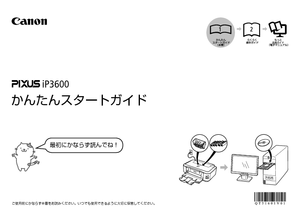
933 view








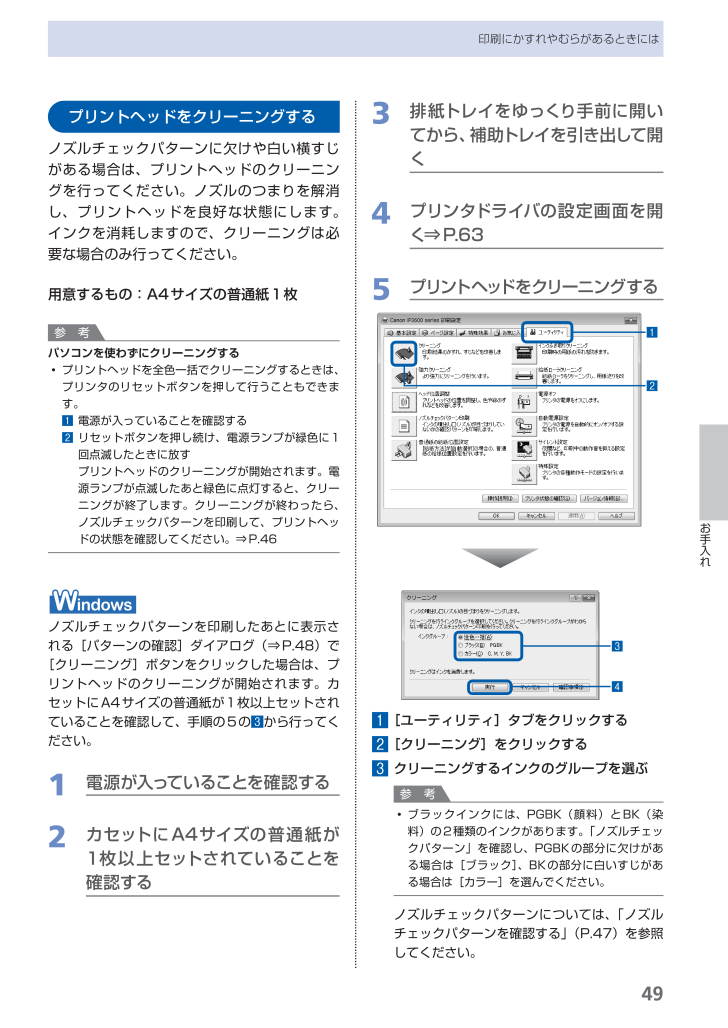
 15人が参考になったと評価しています。
15人が参考になったと評価しています。



